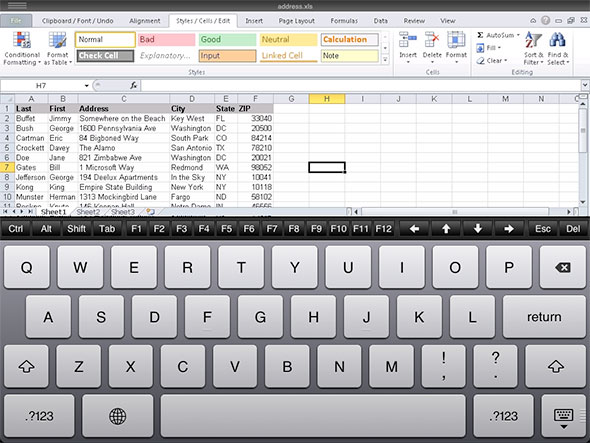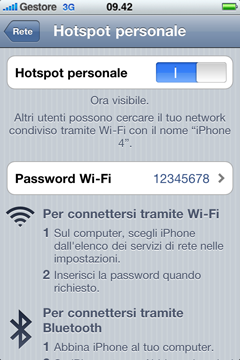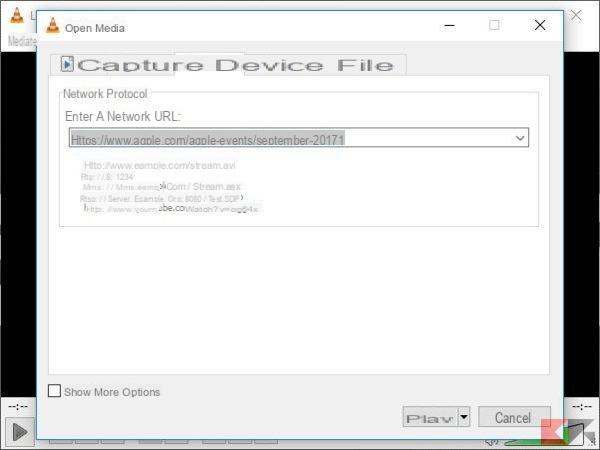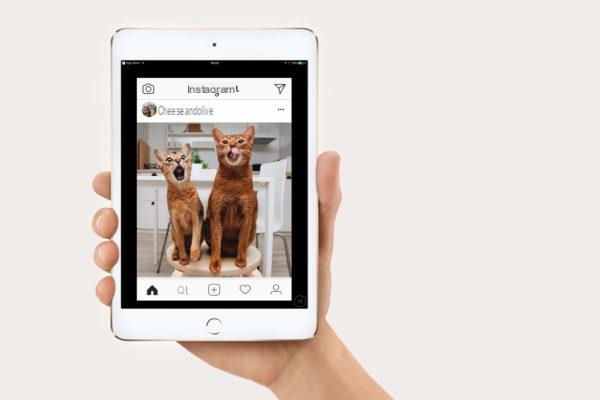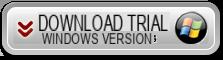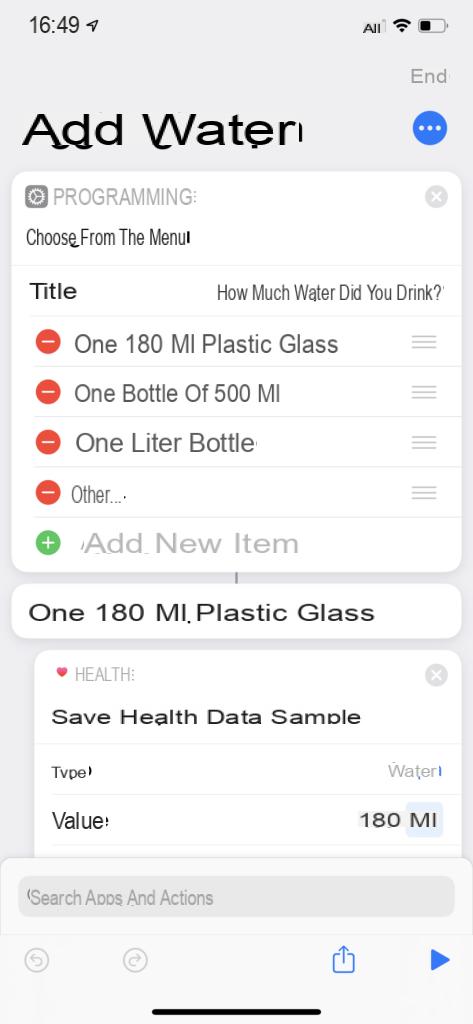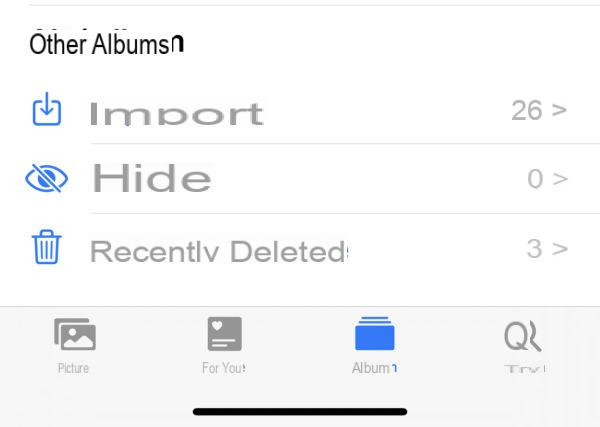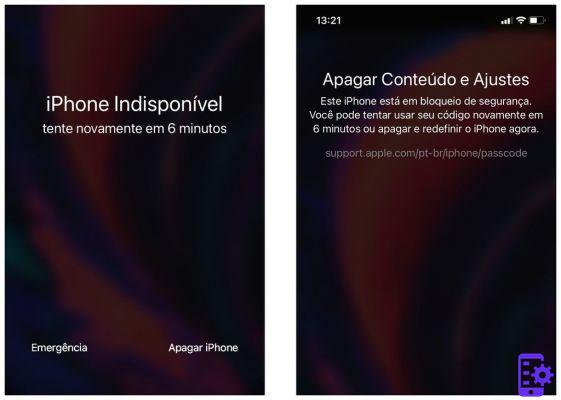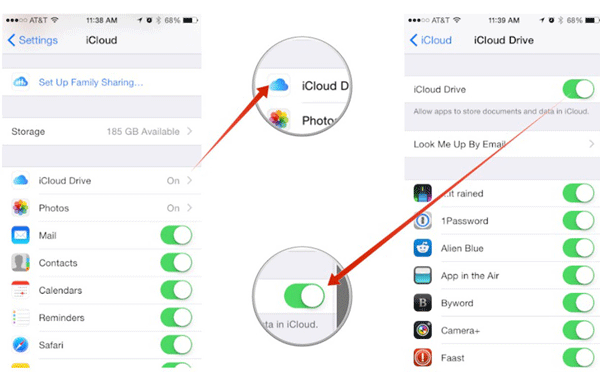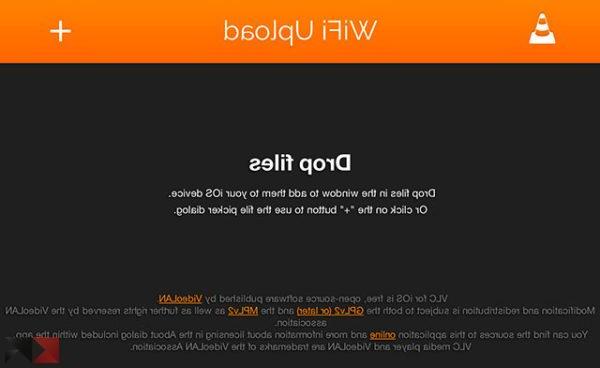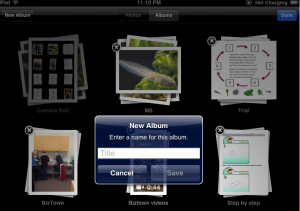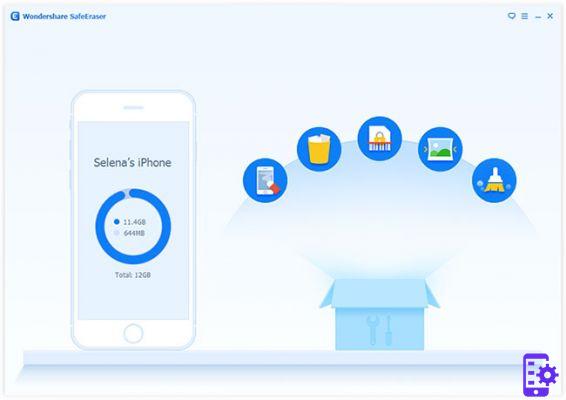Le atalhos no Siri, também chamados de atalhos, oferecem vários recursos para usuários com iOS 12. Eles permitem que você execute determinadas tarefas mais rapidamente, o que melhora muito a experiência do usuário. Os usuários estão criando alguns atalhos excelentes que corrigem algumas limitações do iOS.
Um exemplo claro é a desativação do Bluetooth e do WiFi. No iOS 11, as duas conexões podem ser desconectadas apenas temporariamente do Centro de Controle e não completamente desativadas. Para desativá-los completamente, você deve passar pelas configurações do seu dispositivo. Felizmente, é possível desative o Bluetooth e o WiFi com os atalhos da Siri no iPhone e no iPad.
Como desativar o Bluetooth e o WiFi com os atalhos da Siri
Antes de prosseguir com o procedimento real, algumas considerações precisam ser feitas. Em primeiro lugar, você precisa baixar e instalar o iOS 12 para aproveitar ao máximo o potencial dos atalhos. Além disso, você precisa instalar o aplicativo comandos disponível na loja de aplicativos. Este aplicativo permite que você crie atalhos para usar com o seu dispositivo.
Após as premissas corretas, você pode prosseguir para a criação dos dois atalhos. Para desligar o Bluetooth e Wifi, você precisa criar dois atalhos diferente, um para cada tipo de conexão.
Como primeira etapa, você deve clicar em um dos seguintes links:
- Ligue / desligue o Bluetooth
- Desligue o WiFi
Assim que o link referente à ação desejada for aberto, o aplicativo será aberto comandos com o botão Obtenha comandos rápidos. Pressione o botão para adicionar o atalho selecionado anteriormente. Ao criar o atalho, você terá que decidir se deseja ativar ou desativar a conexão.
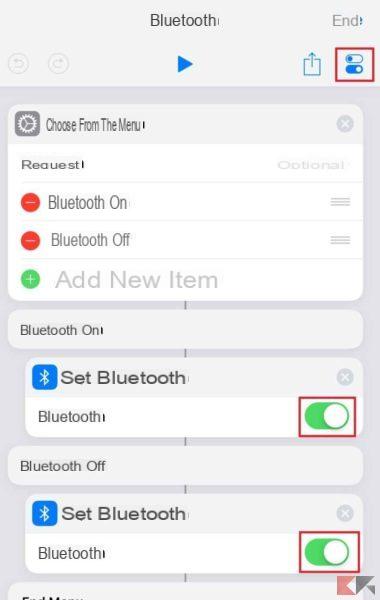
Assim que o atalho estiver aberto, você terá que personalizá-lo ao seu gosto. No caso do Bluetooth, você deve decidir se deseja usar o atalho para ativar a conexão e / ou desativá-la. Selecione o ícone de Configurações, aquele sob o título Fim e selecione a entrada Adicionar ao Siri. Esta função permite registrar uma frase personalizada para recuperar o atalho criado anteriormente. Desta forma, você pode recuperá-lo sempre que quiser, simplesmente usando o Comandos de voz Siri.
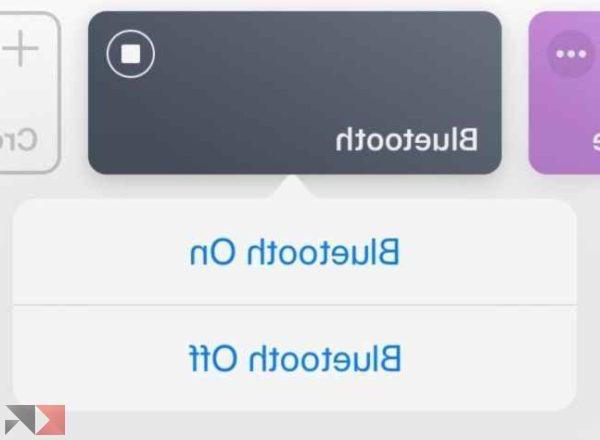
Basta repetir o mesmo procedimento para habilitar o atalho para desabilitar a conexão wi-fi. Desta forma, você pode desativar completamente as duas conexões sem passar pelo aplicativo Configurações.
Outros guias interessantes
Nosso guia sobre como desligar o Bluetooth e o WiFi com os atalhos do Siri foi útil? Então, por que não verificar nossos guias relacionados?